如何使用大白菜u盘重装win7系统
- 分类:重装系统 回答于: 2022年11月10日 10:24:14
如今我们只需要有u盘就可以制作成大白菜u盘启动盘,虽然使用的win7系统非常稳定,但系统出现故障问题时依旧需要重装进行修复,那么我们如何使用大白菜u盘重装win7系统呢?今天,小编就把大白菜u盘装系统教程分享给大家。
工具/原料:
系统版本:Windows 7
品牌型号:东芝Toshiba
软件版本:大白菜U盘装机工具
制作工具:一个大于6G内存的空白u盘
方法步骤:
1、下载安装大白菜装机工具,并制作一个大白菜U盘启动盘(注意在完成这一步的过程中需要将杀毒软件全部关闭,否则会导致制作失败)
2、U盘制作完成后,查询该电脑型号的U盘启动快捷键。接着重启电脑,在重启电脑的过程中不断地按下快捷键,稍后电脑会显示启动项设置,这时我们将U盘作为第一启动项即可
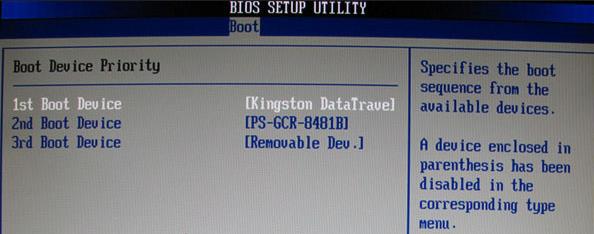
3、接下来会进入大白菜pe界面,一般选择“启动Win10 X64 PE(2G以上内存)”
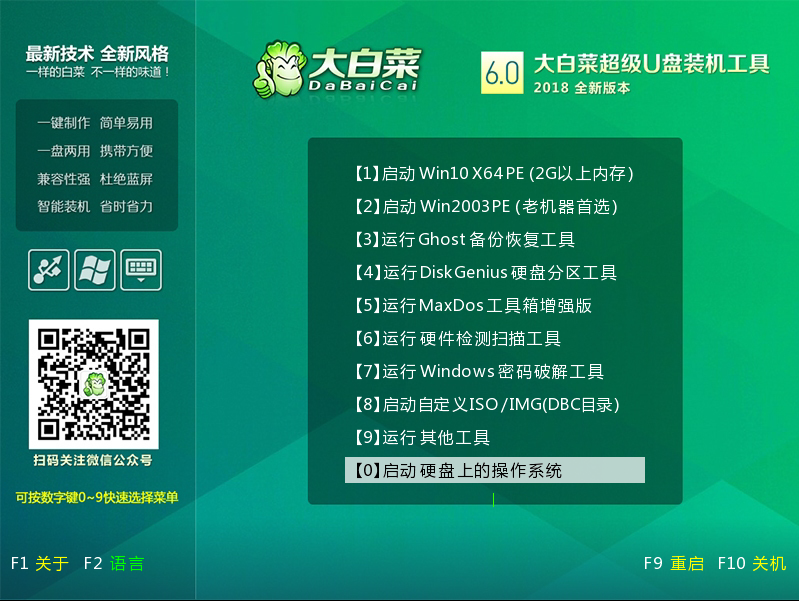
4、打开大白菜一键重装后,如果没有准备好系统镜像,我们可以选择在线系统下载
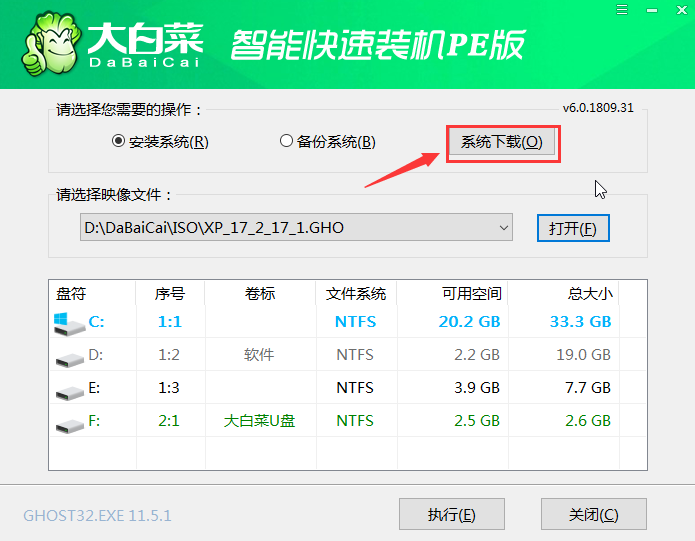
5、点击“系统下载”后,在弹出Windows系统在线下载窗口,我们可以在这里选择需要的系统下载,并进行安装
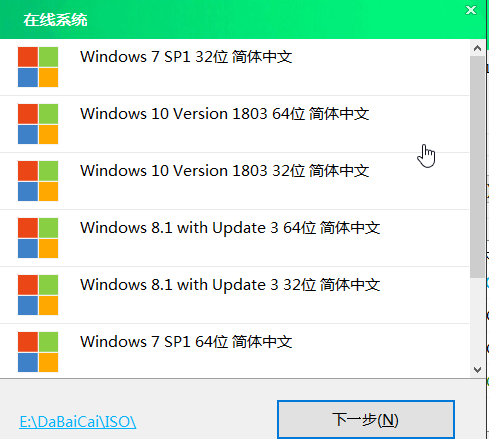
6、系统下载好后,提示是否安装,点击“立即安装”
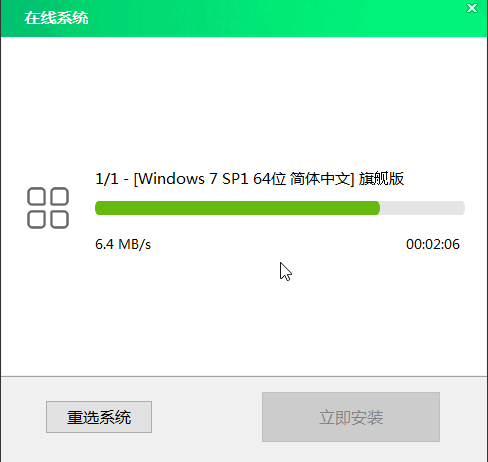
7、此时会弹出一键还原的提示窗口,勾选复选框后点击“是”
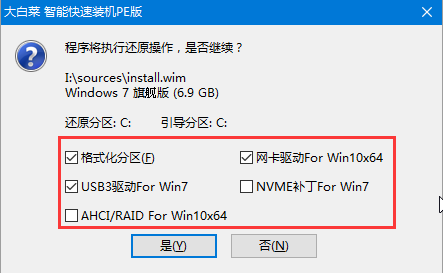
8、安装完成提示重启,请先拔掉U盘再重启电脑
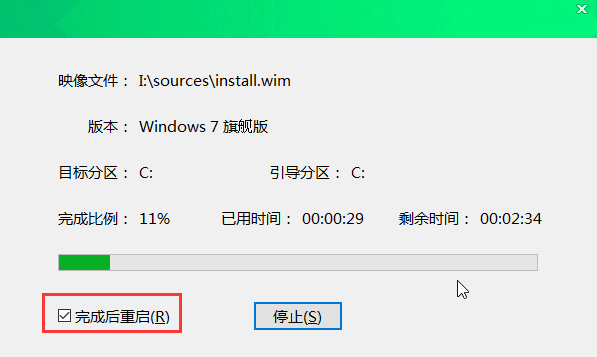
9、系统下载并安装完成后,重启电脑,会进行系统的部署。期间会激活系统并安装驱动程序,耐心等待部署完成,即可进入安装好的系统

以上就是小编为大家带来的大白菜U盘重装win7系统教程。通过大白菜装机工具进行U盘启动盘的制作,可以使用制作好的U盘为电脑重装系统,简单方便,希望能够帮助到有需要的用户。
 有用
26
有用
26


 小白系统
小白系统


 0
0 0
0 0
0 0
0 0
0 0
0 0
0 0
0 0
0 0
0猜您喜欢
- 电脑怎么重装系统简单又快速,电脑重装..2023/03/13
- 电脑重装系统教程,电脑重装系统教程win..2022/12/19
- 没有u盘怎么重装系统,怎么重装系统win7..2022/12/02
- 台式机怎么重装系统win10?台式电脑重装..2023/04/20
- win7怎么重装系统,win7怎么重装系统教..2023/01/06
- 系统之家怎么用U盘重装系统?系统之家U..2023/03/25
相关推荐
- 电脑怎么重装系统win8?win8触屏电脑系..2023/03/23
- 电脑系统重装怎么操作,电脑系统重装教..2022/12/22
- 如何用u盘重装系统xp,u盘重装xp系统..2022/12/29
- 小白系统怎么用u盘重装系统,u盘怎么重..2023/03/11
- 如何使用360重装系统,360重装系统大师..2022/12/19
- win10官方系统安装教程与步骤讲解..2022/10/24

















